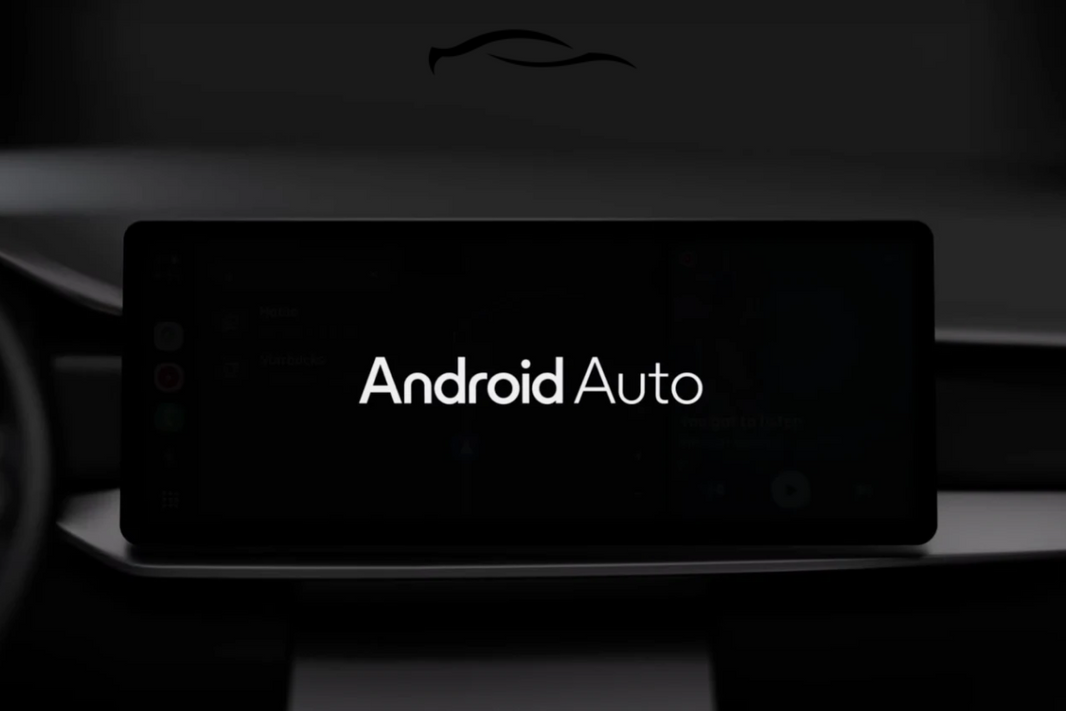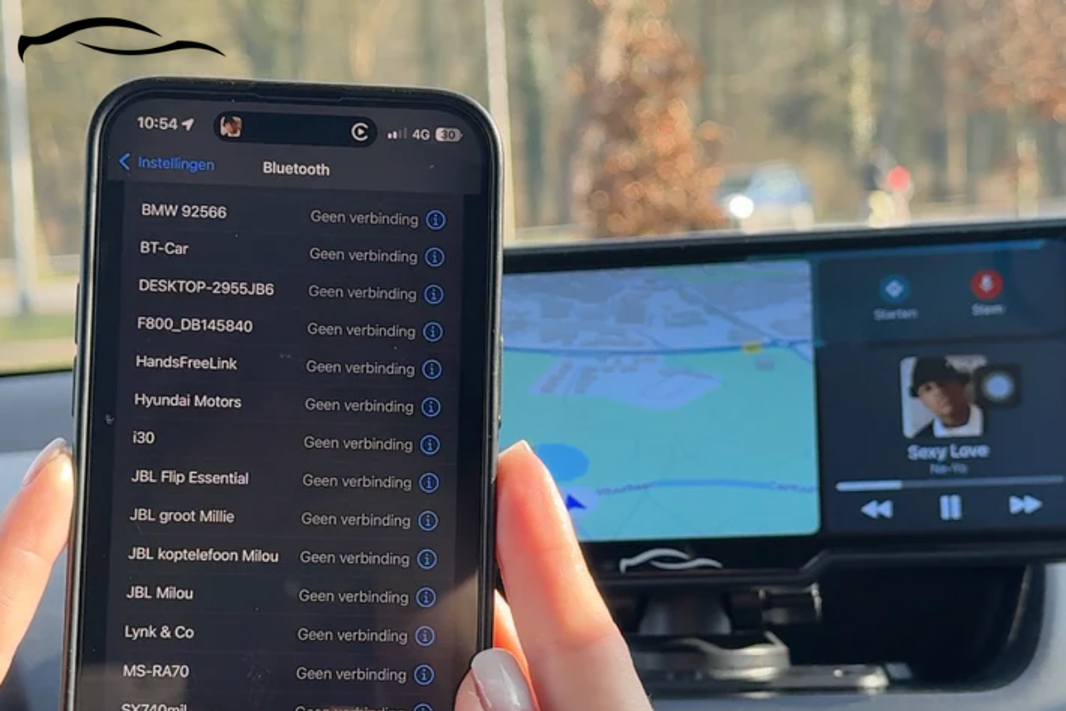Vas conduciendo y la pantalla de Apple CarPlay está dividida en tres secciones. ¿Música? Listo. ¿Mapas? Listo. ¿Y ese tercer widget? Algo que rara vez usas, tal vez una app de podcast o un indicador de bolsa que no te interesa.
¿No sería bueno cambiarlo por algo realmente útil, como tu calendario o una actualización del tiempo?
No estás solo. Muchos de nuestros clientes preguntan cómo personalizar la configuración de la pantalla de CarPlay para una experiencia de conducción más personalizada.
En esta guía, te mostraremos exactamente cómo personalizar la pantalla dividida de CarPlay para que puedas ver lo que necesitas mientras conduces, no lo que Apple cree que ves. Además, tenemos algunos trucos adicionales de CarPlay para que tu conducción sea aún más fluida.
Primero, lo que debes saber sobre la pantalla dividida de CarPlay
CarPlay Screen te permite usar dos o tres aplicaciones simultáneamente en la pantalla de tu auto, lo que hace que sea más fácil realizar varias tareas a la vez mientras conduces.
-
Por ejemplo, puedes tener la navegación en un lado y la música o los mensajes en el otro.
Apple introdujo esta función para mejorar la experiencia del usuario y reducir las distracciones. La pantalla dividida funciona con iPhones con iOS 13 o posterior , lo que garantiza que tu iPhone esté actualizado.
Para personalizar la pantalla dividida en Apple CarPlay, vaya a Configuración > General > CarPlay en su iPhone, seleccione su automóvil y luego toque "Personalizar".
Sin embargo, no todas las pantallas de los coches admiten la función de pantalla dividida. Los sistemas compatibles deben tener una pantalla lo suficientemente grande como para mostrar dos aplicaciones con claridad.
CONSEJO RÁPIDO:
-
El tamaño y la resolución de la pantalla son importantes para una experiencia fluida. Las pantallas más grandes suelen ser las más adecuadas para esta función. Hemos diseñado nuestra CarTablet Pro Max™ con una pantalla montable de 10 pulgadas, incluso para coches más antiguos.
Apple lo diseñó para que sea intuitivo, por lo que no requiere controles complicados y puedes cambiar o ajustar aplicaciones fácilmente mientras conduces.
Esta función ayuda a los conductores a mantenerse concentrados sin tener que cambiar de aplicación manualmente.
Cómo personalizar la pantalla dividida de CarPlay: guía paso a paso
Siga estos pasos para personalizar el diseño y hacer que CarPlay funcione mejor para usted.
Paso 1: Accede a la configuración de CarPlay en tu iPhone
Antes de personalizar CarPlay, debes acceder a su configuración en tu iPhone.
-
Abre la aplicación Configuración en tu iPhone.
-
Desplácese hacia abajo y toque General .
-
Toque CarPlay .
-
El nombre de tu coche aparecerá en la lista si ya se conectó. Toca tu coche para abrir la configuración de CarPlay.
Si tu coche no aparece en la lista, asegúrate de que esté conectado por USB o Bluetooth. Es posible que tengas que volver a conectarlo pulsando "Olvidar este coche" y configurándolo de nuevo.
Paso 2: Personaliza las aplicaciones y el diseño de CarPlay
Puede personalizar su experiencia CarPlay ajustando las posiciones de las aplicaciones y habilitando la compatibilidad con pantalla dividida.
-
Toca Personalizar en la configuración de CarPlay de tu automóvil.
-
Verás una lista de aplicaciones disponibles para CarPlay.
-
Modifique el diseño haciendo lo siguiente:
REORGANIZAR LAS APLICACIONES
Mantén presionado el ícono de una aplicación y luego arrástralo a una nueva posición en tu orden preferido.
AGREGAR O ELIMINAR APLICACIONES
Toque el botón verde "+" junto a una aplicación para agregarla a CarPlay o el botón rojo "-" para eliminarla.
CAMBIAR EL ORDEN DE LA PANTALLA DIVIDIDA
Algunas aplicaciones admiten widgets más pequeños en el modo de pantalla dividida. Arrástralas a la lista si quieres que aparezcan con más frecuencia.
Coloca las apps de navegación y música en la parte superior para acceder rápidamente. Algunas apps de terceros, como WhatsApp y Spotify, admiten la pantalla dividida, pero podrían requerir las últimas actualizaciones.
iOS 18, por ejemplo, permite la función de pantalla dividida. Los usuarios pueden ver mapas, música y otras aplicaciones ejecutándose simultáneamente en diferentes pantallas.
Paso 3: Activar la pantalla dividida en CarPlay
Una vez que hayas personalizado tu diseño, podrás activar el modo de pantalla dividida directamente en la pantalla de tu automóvil.
-
Conecte su iPhone a CarPlay a través de USB o Bluetooth, según la compatibilidad de su automóvil.
-
Toca el icono del widget en la pantalla de tu coche (normalmente en la esquina inferior izquierda). Esto cambiará a la vista de pantalla dividida.
-
Ahora deberías ver varias aplicaciones una al lado de la otra, como Mapas y Música, y poder cambiar sin problemas entre ellas.
Si la pantalla de tu coche es demasiado pequeña, la experiencia de pantalla dividida podría no ser óptima. Las pantallas más grandes (de más de 7 pulgadas) ofrecen una experiencia nítida y con buena respuesta.
Incluso si usa un automóvil más antiguo sin un sistema de información y entretenimiento moderno para Apple CarPlay, puede usar nuestra CarTablet Pro Max™ de 10 pulgadas (modelo 2025)
-
Apple CarPlay y Android Auto instantáneos
-
Conduzca de forma más segura con la cámara para salpicadero 4K integrada
-
Configuración Plug and Play sin necesidad de herramientas
Estrategias de emparejamiento de aplicaciones: combinaciones óptimas
Por último, elige la combinación de aplicaciones en la pantalla dividida que mejor se adapte a tu estilo de conducción.
1. Aplicaciones de navegación + música/podcast
Esta es la combinación más popular.
Mantenga Apple Maps, Google Maps o Waze en el panel principal para una navegación clara, mientras que Spotify, Apple Music o una aplicación de podcast permanecen en el panel más pequeño para un control rápido de la reproducción.
Esta configuración te ayuda a mantenerte en ruta mientras disfrutas de tus canciones o podcasts favoritos sin distracciones.
Hemos hecho que nuestro CarTablet funcione con los altavoces del automóvil directamente a través del cable AUX incluido o de forma inalámbrica a través de un transmisor FM incorporado .
2. Aplicaciones de navegación y comunicación
Si con frecuencia recibes llamadas o envías mensajes mientras viajas, vincular una aplicación de navegación con WhatsApp, mensajes o un teléfono puede resultar útil.
De esta manera, podrás ver tus direcciones mientras recibes alertas de llamadas o mensajes, lo que facilita responder con manos libres usando Siri.
CONSEJO RÁPIDO:
-
Si eliminas Apple Maps, perderás la posibilidad de usar la pantalla dividida. Sin embargo, la pantalla dividida volverá si agregas Apple Maps al teléfono.
3. Calendario + Comunicación
Los conductores ocupados pueden beneficiarse de mostrar el Calendario de Apple o Google junto con sus teléfonos o mensajes. Esto les ayuda a estar al tanto de sus próximas citas y a coordinarse rápidamente con colegas o familiares.
Consideraciones de resolución para la pantalla dividida de Apple CarPlay
Para obtener la mejor experiencia de pantalla CarPlay , su pantalla debe tener una alta resolución y suficiente espacio para mostrar claramente dos aplicaciones.
Una pantalla pequeña o de baja resolución puede hacer que el texto y los íconos sean más difíciles de leer, lo que afecta la usabilidad.
Pantallas de posventa y CarPlay
Si la pantalla incorporada de su automóvil es demasiado pequeña o no tiene CarPlay, las pantallas CarPlay de repuesto pueden mejorar su experiencia.
Estas pantallas ofrecen mayor tamaño, mayor resolución y mejor compatibilidad con pantalla dividida, lo que facilita la visualización simultánea de navegación, música y mensajes. Muchas también incluyen controles táctiles para una interacción más fluida.
Además, no todos los coches admiten pantallas anchas o de alta resolución. Esto limita el funcionamiento de la pantalla dividida de CarPlay.
Si la pantalla de su vehículo es antigua o más pequeña, es posible que vea diseños comprimidos o íconos más pequeños, lo que dificulta la interacción con las aplicaciones.
Nuestra CarTablet Pro Max™ está hecha para ti
|
Tamaño de la pantalla |
10 pulgadas |
|
Resolución |
4K |
|
Conectar con la radio del coche |
Transmisor FM/Bluetooth/Cable AUX |
|
Compatibilidad |
Apple CarPlay (con cable + inalámbrico) Android Auto (con cable + inalámbrico) |
|
Garantía |
Política de devolución gratuita de 100 días, garantía de 2 años |
|
Precio |
120€ (+18$ con cámara de marcha atrás ) |
Con CarTablet Pro Max™, obtienes una pantalla fácil de montar que es totalmente compatible con Apple CarPlay y Android Auto con o sin cable.
Su pantalla de alta resolución 4K garantiza imágenes nítidas y una funcionalidad fluida de pantalla dividida.
Además, funciona con casi cualquier automóvil independientemente de su antigüedad, lo que lo convierte en la mejor actualización para una experiencia CarPlay premium.
Otros trucos para CarPlay que quizás no conozcas
Además de personalizar la pantalla dividida en CarPlay, aquí hay otras cosas que puedes hacer:
1. Comparte tu hora de llegada con los demás
Con Apple CarPlay, puedes avisar a tus amigos o compañeros de trabajo cuándo llegarás. Si llegas tarde, CarPlay puede informarles de tu hora estimada de llegada.
Para ello, toca "Compartir hora estimada de llegada" en la parte inferior de la pantalla de CarPlay . Luego, selecciona a las personas a las que quieres actualizar.
-
Si tienen un iPhone con iOS 13.1 o posterior, recibirán una notificación en Apple Maps.
-
Si tienen un iPhone antiguo, recibirán un iMessage.
-
Los usuarios de Android recibirán un mensaje de texto normal.
2. Permita que los pasajeros agreguen canciones con SharePlay
Si usas iOS 17 y Apple Music, los pasajeros pueden ayudar a elegir las canciones para el viaje. El conductor empieza a reproducir música y los pasajeros pueden tocar el icono de SharePlay, escanear un código QR y añadir canciones a la lista.
Para utilizar esto, todos los involucrados deben tener iOS 17 o posterior, y la persona que inicia SharePlay necesita una suscripción a Apple Music.
3. Detener las notificaciones mientras conduce
Para evitar distracciones al conducir, activa la función "No molestar al conducir". Esta función evita que aparezcan notificaciones en la pantalla de CarPlay .
Para configurarlo:
-
Abre Configuración en tu iPhone.
-
Seleccione No molestar mientras conduce.
-
Toque Activar con CarPlay.
-
Una vez activado, las personas que te envíen mensajes de texto recibirán una respuesta automática para que puedas concentrarte en la carretera.
4. Escuchar y responder mensajes con manos libres
Leer mensajes mientras conduces es peligroso e incluso ilegal en algunos lugares. CarPlay permite que Siri lea tus mensajes en voz alta e incluso los responda.
Para habilitar esto:
-
Abra Configuración > Siri y búsqueda.
-
Activar las notificaciones de anuncios.
-
Toque CarPlay y elija anunciar o silenciar los mensajes nuevos.
Si seleccionas "Anunciar mensajes nuevos", Siri leerá los mensajes entrantes en voz alta. También puedes guardar tu última preferencia para que se mantenga igual en futuros viajes.
5. Tome una captura de pantalla de su CarPlay
¿Quieres guardar una ubicación en el mapa o una canción que se está reproduciendo en CarPlay? Puedes hacer una captura de pantalla igual que en tu iPhone.
Presiona simultáneamente los botones de bloqueo y subir volumen. Esto capturará y guardará las pantallas de CarPlay y del iPhone en tu galería de fotos.
6. Utiliza Google Maps en CarPlay
CarPlay es compatible con Google Maps, lo que te permite cambiar a una vista satelital para ver mejor las carreteras y los lugares de interés.
Para habilitar esto:
-
Abra Google Maps en CarPlay.
-
Toque el ícono de engranaje en la esquina superior derecha.
-
Active la vista satelital para obtener una visualización del mapa más detallada.
Ahora podrás disfrutar de una experiencia de navegación más clara y detallada.
Preguntas frecuentes
¿Qué aplicaciones admiten la pantalla dividida de CarPlay?
CarPlay Pantalla Dividida es compatible con apps de navegación como Apple Maps, Google Maps y Waze, apps de música como Spotify y Apple Music, y apps de comunicación como WhatsApp y Mensajes. Algunas apps de terceros también funcionan, pero la compatibilidad depende de la versión de iOS y de la pantalla del coche.
¿Puedo cambiar la relación de tamaño entre aplicaciones de pantalla dividida?
CarPlay configura automáticamente la relación de aspecto de la pantalla dividida en la mayoría de los vehículos, y la aplicación principal ocupa más espacio. Algunos coches con pantallas CarPlay más anchas o de alta resolución permiten ajustes, pero esto depende del software y las capacidades de la pantalla del coche.
¿Por qué no funciona la pantalla dividida en mi vehículo?
Si la pantalla dividida de CarPlay no funciona, es posible que la pantalla de tu coche no sea compatible o que tu iPhone necesite una actualización de iOS. Además, comprueba que el software de tu vehículo esté actualizado y que la pantalla dividida esté activada en la configuración de CarPlay.
¿Cómo guardo mi configuración de pantalla dividida preferida?
CarPlay recuerda las últimas apps que usaste, pero puedes personalizar la distribución en Ajustes > General > CarPlay > Personalizar en tu iPhone. Puedes reorganizar, añadir o eliminar apps para que se ajusten a tu configuración de pantalla dividida preferida.